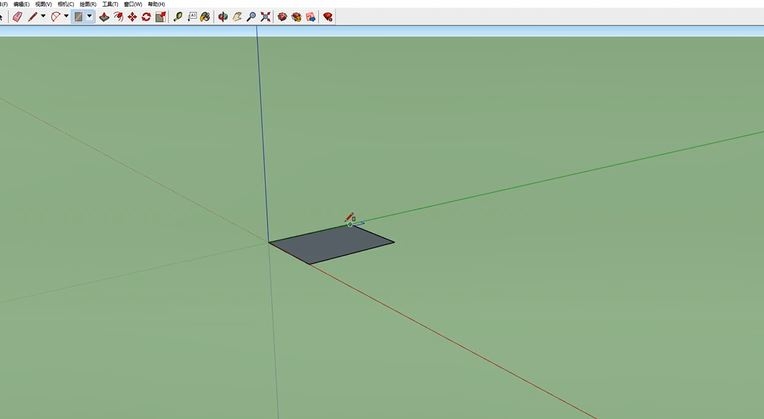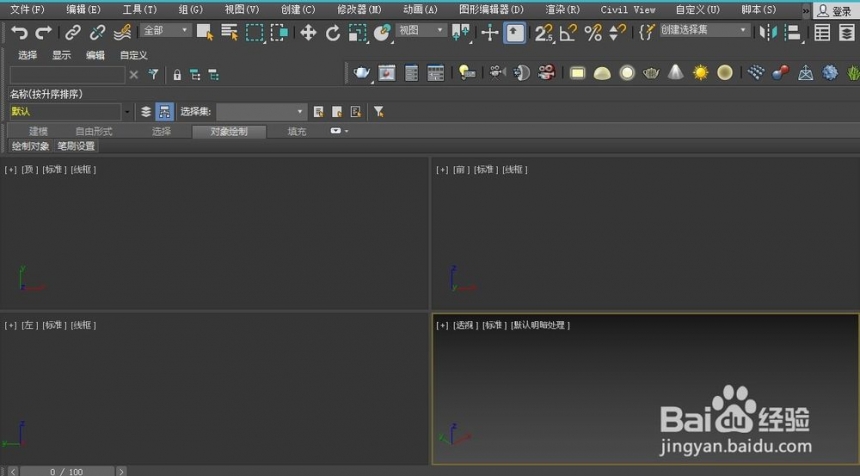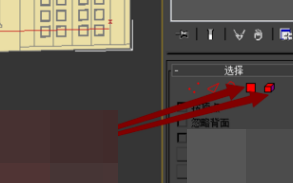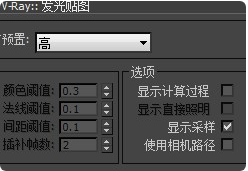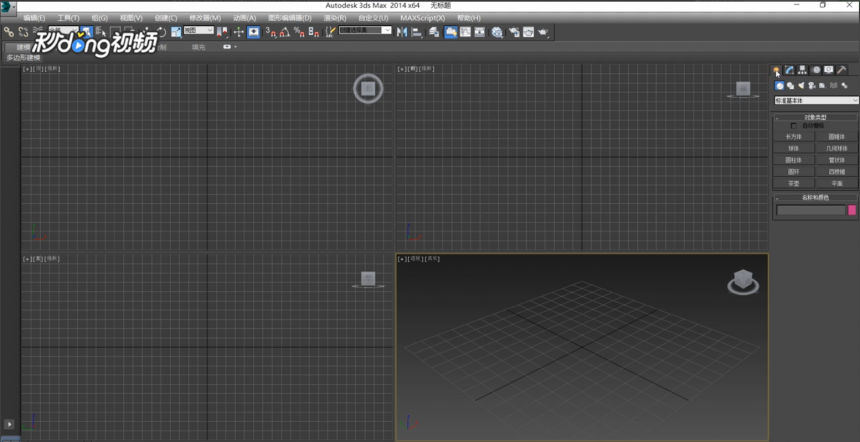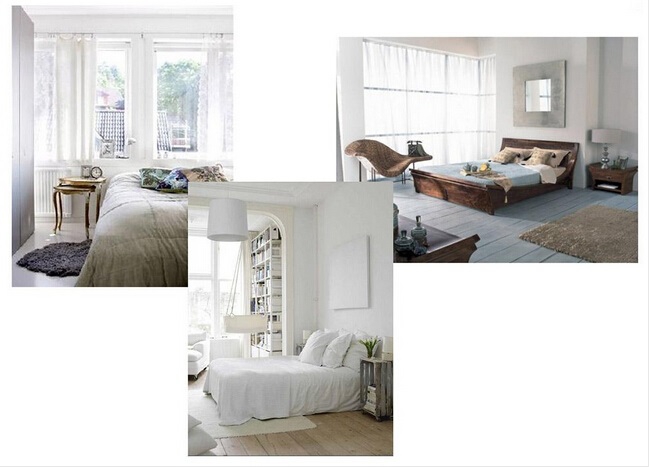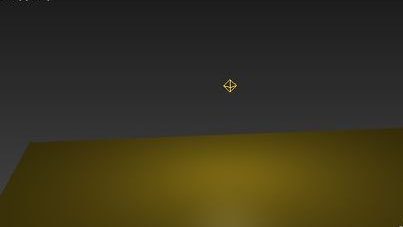草图大师SU软件描绘CAD平面图纸的方法与步骤(su画cad图纸)优质
怎样使用草图大师SU软件描绘CAD平面图纸?如果想要将CAD平面图纸转换为草图大师SU模型的话。就需要先描绘CAD平面图才可以。本期。云渲染农场就为您带来了在SU里描CAD图纸的方法。大家可以尝试一下哦!
怎样使用草图大师SU软件描绘CAD平面图纸?
步骤一。首先。我们将CAD平面图纸导入到草图大师SU中。SU会自动把图纸放倒坐标的原点位置。此时CAD的所有线条。都会变成SU的基础线条。
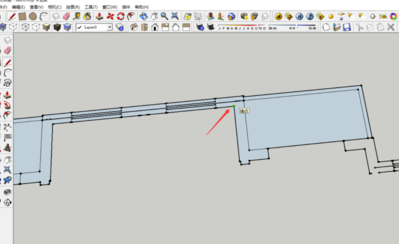
步骤二。我们在SU左侧的工具栏中选择“铅笔”工具。即可在CAD平面图纸上进行描图。我们在使用草图大师SU软件描图的过程中。主要描取CAD图纸的墙线。
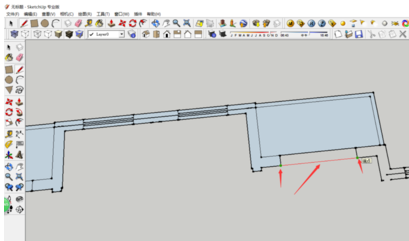
步骤三。当我们完成一部分墙线的闭合之后。我们就可以看到CAD图纸墙线中间的墙壁区域。出现了额外的颜色填充。这就说明我们完成了一部分CAD平面图纸的描绘。
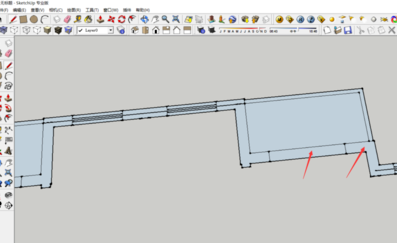
步骤四。CAD的墙线一般都是条。我们依次使用SU的铅笔。描出内外两条墙线。即可完成所有的平面图纸的描绘工作。一些不需要的CAD平面图纸线条可以删除。
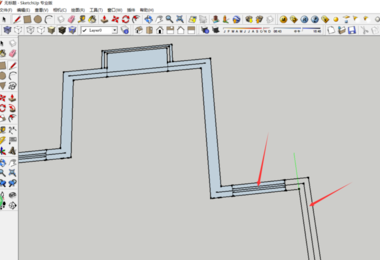
步骤五。在完成所有的描图工作后。我们就可以看到CAD图纸出现了额外的颜色填充。说明我们已经完成了面的绘制。此时我们就可以使用推拉工具直接在草图大师SU里拉模型了!
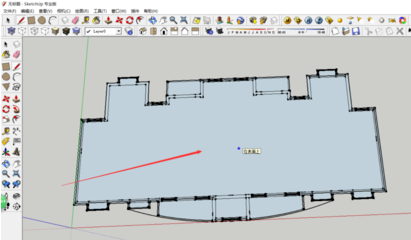
更多>>CAD软件绘制墙体平面图纸的所有步骤
以上就是云渲染农场为您整理的在草图大师SU软件描绘CAD平面图纸的方法与步骤。我们可以使用SU里的铅笔工具。来依次完成CAD平面图纸里线和面的描绘。
更多精选教程文章推荐
以上是由资深渲染大师 小渲 整理编辑的,如果觉得对你有帮助,可以收藏或分享给身边的人
本文标题:草图大师SU软件描绘CAD平面图纸的方法与步骤(su画cad图纸)
本文地址:http://www.hszkedu.com/23124.html ,转载请注明来源:云渲染教程网
友情提示:本站内容均为网友发布,并不代表本站立场,如果本站的信息无意侵犯了您的版权,请联系我们及时处理,分享目的仅供大家学习与参考,不代表云渲染农场的立场!
本文地址:http://www.hszkedu.com/23124.html ,转载请注明来源:云渲染教程网
友情提示:本站内容均为网友发布,并不代表本站立场,如果本站的信息无意侵犯了您的版权,请联系我们及时处理,分享目的仅供大家学习与参考,不代表云渲染农场的立场!